google Chrome浏览器密码同步安全设置说明
正文介绍
打开Google Chrome浏览器后,点击右上角显示个人头像的位置选择“登录到Chrome”。输入您的Google账号信息完成验证过程。成功登录后系统会自动弹出同步设置窗口,此时需要勾选“密码”选项以启用跨设备密码同步功能。
若未自动弹出设置界面或之前已登录但未开启该功能,可手动进入配置页面。点击浏览器右上角三个点的菜单图标,选择“设置”项。在左侧导航栏找到并点击“同步和Google服务”分类,确保顶部的同步开关处于开启状态。向下滚动页面,在内容类型列表中明确选中“密码”这一项。
为保障账户安全,强烈建议开启两步验证机制。登录Google账户管理后台的安全设置区域,按照指引绑定手机或其他认证方式。这样即使密码泄露,攻击者仍需额外验证才能访问您的同步数据。
在使用公共设备如网吧电脑或他人办公机器时,务必注意及时清理痕迹。每次使用完毕前应点击浏览器内的个人资料图标,选择“从这台设备中移除账户”。此操作会终止当前设备的同步权限,防止他人查看您的密码等敏感信息。
定期检查同步状态至关重要。返回“同步和Google服务”设置页,查看最近一次成功同步的时间戳及状态提示。若发现异常错误代码或长时间未更新的情况,可尝试先暂停同步再重新开启来触发数据刷新。
对于不希望参与同步特定设备的情况,可在对应设备的同步设置中选择“暂停同步”。这种模式既保留了账户登录状态,又不会上传本地的新密码条目到云端服务器,有效隔离了临时使用的设备与主力工作环境的数据流。
通过上述步骤,用户既能享受Chrome浏览器密码同步带来的便利性,又能确保个人凭证的安全性。每个操作环节都经过精心设计,平衡了功能实现与安全防护的需求。

打开Google Chrome浏览器后,点击右上角显示个人头像的位置选择“登录到Chrome”。输入您的Google账号信息完成验证过程。成功登录后系统会自动弹出同步设置窗口,此时需要勾选“密码”选项以启用跨设备密码同步功能。
若未自动弹出设置界面或之前已登录但未开启该功能,可手动进入配置页面。点击浏览器右上角三个点的菜单图标,选择“设置”项。在左侧导航栏找到并点击“同步和Google服务”分类,确保顶部的同步开关处于开启状态。向下滚动页面,在内容类型列表中明确选中“密码”这一项。
为保障账户安全,强烈建议开启两步验证机制。登录Google账户管理后台的安全设置区域,按照指引绑定手机或其他认证方式。这样即使密码泄露,攻击者仍需额外验证才能访问您的同步数据。
在使用公共设备如网吧电脑或他人办公机器时,务必注意及时清理痕迹。每次使用完毕前应点击浏览器内的个人资料图标,选择“从这台设备中移除账户”。此操作会终止当前设备的同步权限,防止他人查看您的密码等敏感信息。
定期检查同步状态至关重要。返回“同步和Google服务”设置页,查看最近一次成功同步的时间戳及状态提示。若发现异常错误代码或长时间未更新的情况,可尝试先暂停同步再重新开启来触发数据刷新。
对于不希望参与同步特定设备的情况,可在对应设备的同步设置中选择“暂停同步”。这种模式既保留了账户登录状态,又不会上传本地的新密码条目到云端服务器,有效隔离了临时使用的设备与主力工作环境的数据流。
通过上述步骤,用户既能享受Chrome浏览器密码同步带来的便利性,又能确保个人凭证的安全性。每个操作环节都经过精心设计,平衡了功能实现与安全防护的需求。
相关阅读


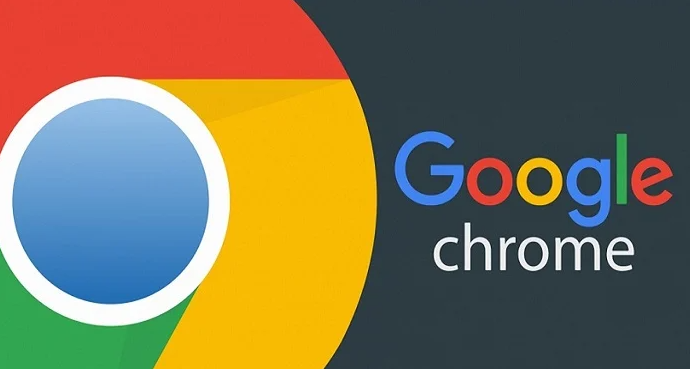
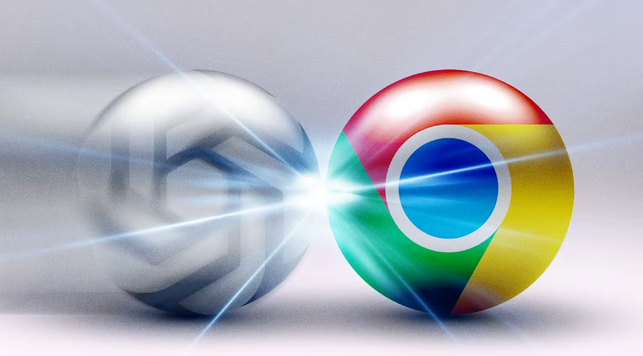

Google Chrome插件实现网页快速内容抓取
Google Chrome插件帮助用户快速抓取网页内容,便于数据整理与分析。

Google浏览器下载安装包文件传输加密方法
文章讲解了Google浏览器下载安装包在传输过程中的多种加密技术,有效保障文件传输安全,防止数据被篡改或泄露,提升用户下载安装时的数据安全性。
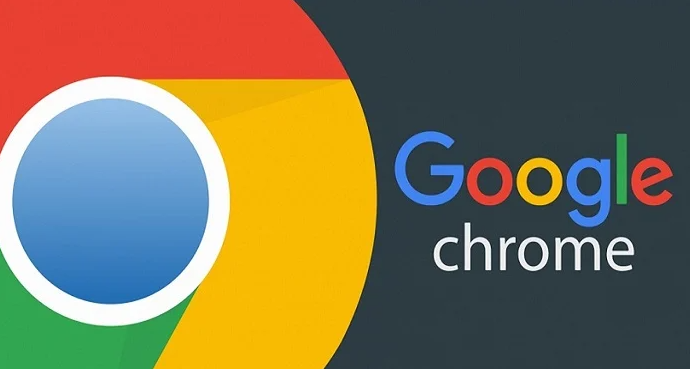
谷歌浏览器如何关闭不必要的扩展程序
介绍如何在谷歌浏览器中关闭不必要的扩展程序,提升浏览器性能并避免扩展程序过多影响系统运行。
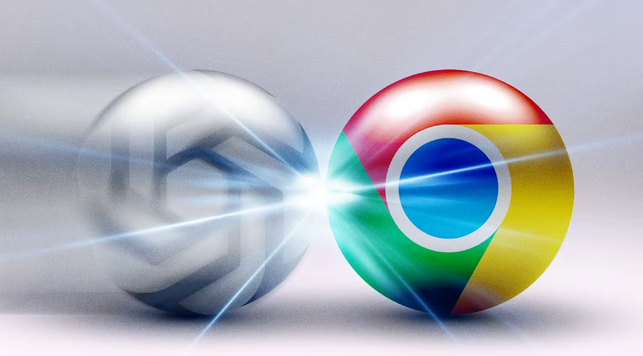
Google Chrome浏览器如何通过插件提高多任务处理效率
插件能够提升多任务处理效率,简化浏览操作。本文介绍如何通过Chrome浏览器的插件提高多任务处理效率,优化用户的浏览体验。
